Modul Vertragsverwaltung
Einleitung
Mit dem Modul Vertragsverwaltung sind Sie in der Lage, Ihre Verträge direkt in REWOO Scope zu erfassen, zu verwalten und bei Bedarf mit anderen Daten zu verknüpfen. Für jeden Vertrag können individuelle Laufzeiten sowie automatische Verlängerungen und Kündigungsfristen festgelegt werden. So haben Sie immer im Blick, welche Verträge noch aktiv sind und welche bereits ausgelaufen oder gekündigt wurden. Darüber hinaus können für jeden Vertrag beliebige Vertragsdokumente hinterlegt werden.
Zugriffsberechtigungen
Nach erfolgreichem Import finden Sie in Ihrer REWOO Scope Installation einen neuen Prozess-Knoten Vertragsverwaltung. Unter diesem Knoten werden zukünftig alle Verträge abgelegt.
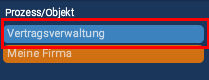
Bevor die neue Funktion den Mitarbeitern zur Verfügung gestellt wird, müssen Sie entscheiden, wer überhaupt Zugriff auf die Verträge haben soll. Sie können z. B. eine neue Rolle „Vertragsmanager“ in Ihrer Firmenstruktur anlegen oder den Zugriff für eine bestehende Rolle, z. B. alle Mitarbeiter, erlauben. Nachdem Sie entschieden haben, wer auf die Verträge Zugriff haben soll, müssen Sie die Skizze für neue Verträge anpassen. Wechseln Sie hierfür in den Designer und legen einen neuen Beziehungstyp an, z. B. „Vertragsmanager2Vertrag“ und ändern Sie die Standardberechtigung für diesen Typ auf Bearbeiten. Schließen Sie nun den Designer und kehren zur Ringansicht zurück. Sofern noch nicht erfolgt, müssen Sie im Sichtbarkeitsfilter die Option „Vorlagen“ anhaken, damit Sie die Vertragsskizze angezeigt bekommen. Klicken Sie anschließend auf die Skizze und legen Sie über den Navigator eine neue Beziehung an. Wählen Sie hierbei den zuvor angelegten Beziehungstyp aus und verbinden Sie die Beziehung mit dem Knoten, der Zugriff auf die Verträge erhalten soll, z. B. Rolle Vertragsmanager. Achten Sie hierbei darauf, dass die Richtung der Beziehung auf das Skizzen Datenblatt zeigt.
Wird nun ein neuer Vertrag angelegt, wird dieser automatisch mit dem entsprechenden Rollen-Datenblatt verbunden und kann so von den entsprechenden Anwendern eingesehen werden.
Buttons einbinden
Damit Ihre Mitarbeiter neue Verträge anlegen können, muss ihnen ein entsprechender Button zum Anlegen der Verträge verfügbar gemacht werden. Dieser kann an beliebiger Stelle in Ihrem Modell platziert werden, abhängig davon, welche Anwender die Funktion verwenden sollen. In unserem Beispiel legen wir einen neuen Button auf dem Mitarbeiter-Datenblatt an, so dass jeder Mitarbeiter die Möglichkeit erhält, Verträge anzulegen.
Wir öffnen den Designer und navigieren zu dem Aspekttyp mitarbeiter. Auf dem Datenblatt legen wir ein neues Feld vom Typ CopyButton an. Hierbei verwenden wir folgende Konfiguration:
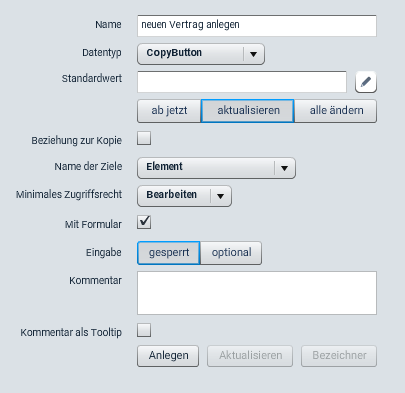
Folgende Formel hinterlegen wir bei dem Buttonvertrag als Standardformel:
= COPY ( LINKLIST ( @Vertragsverwaltung@template ) ; LINKLIST ( @Vertragsverwaltung ) | ACTIVE ; CHILDREN )Nachdem alle Änderungen gespeichert wurden, befindet sich auf dem Mitarbeiter-Datenblatt ein Button, mit dem die Mitarbeiter neue Verträge anlegen können.
Verknüpfung mit bestehenden Daten
In REWOO Scope lassen sich alle hinterlegten Daten auf Wunsch miteinander verknüpfen, so dass Informationen schneller auf einen Blick und mit wenigen Klicks zur Verfügung stehen. Das Modul Vertragsverwaltung bietet hierfür bereits zwei vordefinierte Buttons, mit denen sich ein Vertrag mit bestehenden (Kunden-)Projekten und Rechnungen verknüpfen lässt. Voraussetzung hierfür ist natürlich, dass diese Daten ebenfalls in REWOO Scope vorhanden sind.
Projekte
Um einen neu angelegten Vertrag mit einem bestehenden Projekt zu verknüpfen, finden Sie auf dem Vertrags-Datenblatt einen Button Projekt verbinden. Um diesen funktionsfähig zu machen, müssen Sie hier eine Referenz auf eine Liste aller Projekte hinterlegen. Navigieren Sie hierfür auf die Skizze des Vertrags und wechseln sie in den Bearbeiten-Modus. Um den Button zu editieren müssen sie zusätzlich noch die gesperrten Felder über einen Klick auf das Schloss-Symbol entsperren. Hinterlegen Sie nun für den Button eine Liste mit den auswählbaren Projekten, z. B.:
= @Projekte@Übersicht@alle aktiven ProjekteSobald Sie die Änderung gespeichert haben, kann über einen Klick auf den Button das entsprechende Projekt ausgewählt werden. Das ausgewählte Projekt erscheint dann anschließend nach dem Speichern im Feld verbundene Projekte. Ein Klick auf den Eintrag führt Sie zu dem jeweiligen Projekt-Datenblatt.
Rechnungen
Wollen Sie einen Vertrag mit einer im System vorhandenen Rechnung verknüpfen, steht Ihnen der Button Rechnungen verbinden zur Verfügung. Die Konfiguration erfolgt analog zu dem unter 'Projekte' beschriebenen Button. Sobald eine Liste mit Rechnungen hinterlegt wurde, kann die Rechnung über den Button mit dem Vertrag verbunden werden.
Tabellenansicht
Das Modul Vertragsverwaltung beinhaltet eine Gesamtübersicht über alle Verträge. Die entsprechende Tabelle heißt Vertragsübersicht und kann über das Tabellen-Menü in der Menüleiste aufgerufen werden.
Natürlich können Sie auch an beliebiger Stelle in Ihrem REWOO Scope Modell einen ViewButton platzieren, mit dem sich die Tabelle aufrufen lässt. Die Formel für den Button lautet dann:
= TABLEVIEW ( @Vertragsübersicht )